كيفية تغيير حجم خط نص التعليق في مستند Word؟
كما هو موضح في لقطة الشاشة أدناه، إذا كنت ترغب في تكبير حجم خط نص التعليق في مستند Word، ماذا يمكنك أن تفعل؟ ستوضح لك هذه المقالة طريقتين لحل هذه المشكلة.

تغيير حجم خط التعليق باستخدام وظيفة Word المدمجة
تغيير حجم خط التعليق باستخدام كود VBA
تغيير حجم خط فقاعة التعليق باستخدام وظيفة Word المدمجة
يمكنك تغيير حجم خط نص الفقاعة مباشرةً من جزء جميع الأنماط في Word. يرجى اتباع الخطوات التالية.
1. اضغط على مفاتيح Ctrl + Alt + Shift + S لفتح جزء الأنماط.
2. في جزء الأنماط، انقر على خيارات. انظر لقطة الشاشة:

3. في نافذة خيارات جزء الأنماط التي تظهر، اختر كل الأنماط من قائمة الأنماط المعروضة المنسدلة.

4. ثم انقر موافق للعودة إلى الأنماط جزء الأنماط، يرجى التمرير لأسفل للعثور على Balloon Text السطر، ثم انقر على ![]() الزر لتوسيع القائمة المنسدلة، ثم انقر على تعديل. انظر لقطة الشاشة:
الزر لتوسيع القائمة المنسدلة، ثم انقر على تعديل. انظر لقطة الشاشة:

5. في نافذة تعديل النمط، اختر حجم الخط الذي تريده في قسم التنسيق كما هو موضح في لقطة الشاشة أدناه، ثم انقر على زر موافق.
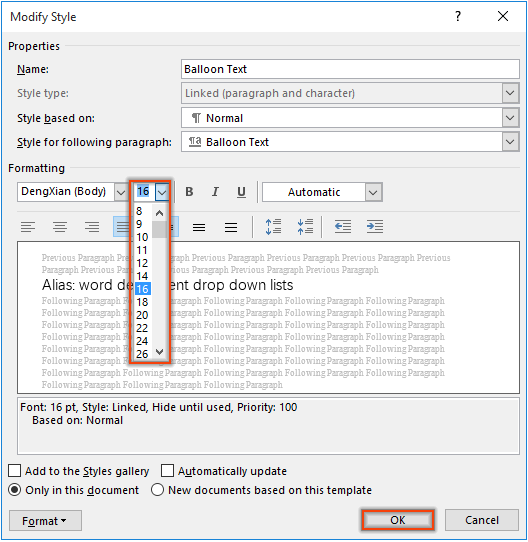
6. أغلق جزء الأنماط.
بعد ذلك، سيتم تغيير حجم خط جميع فقاعات التعليقات إلى الحجم الذي حددته.

ملاحظة: سيتم تطبيق هذا الإعداد على جميع التعليقات مستقبلاً.
تغيير حجم خط فقاعة التعليق باستخدام كود VBA
سيقدم هذا القسم كود VBA لمساعدتك في تغيير حجم خط فقاعات التعليقات بسهولة في مستند Word.
1. في المستند الذي ترغب في تغيير حجم خط فقاعة التعليق فيه، اضغط على مفاتيح Alt + F11 لفتح نافذة Microsoft Visual Basic for Applications.
2. في النافذة، انقر على إدراج > الوحدة النمطية. ثم انسخ كود VBA أدناه إلى نافذة الوحدة النمطية.
كود VBA: تغيير حجم خط فقاعة التعليق في Word
Sub SetCommentTextStyle()
'Updated by ExtendOffice 20181112
Dim objComment As Comment
Dim objDoc As Document
Dim strFontName As String
Dim strFontSize As String
Set objDoc = ActiveDocument
strFontName = InputBox("Enter text font name here: ", "Font name")
strFontSize = InputBox("Enter font size here: ", "Font size")
With objDoc
For Each objComment In .Comments
objComment.Range.Font.Name = strFontName
objComment.Range.Style = ActiveDocument.Styles("Balloon Text Char")
Next objComment
End With
ActiveDocument.Styles("Balloon Text").Font.Size = Val(strFontSize)
End Sub3. اضغط على مفتاح F5 لتشغيل الكود.
4. في مربع حوار Kutools for Word الأول، أدخل خطًا جديدًا لتعليقك ثم انقر على موافق.
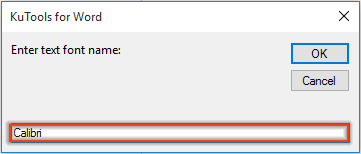
5. في مربع حوار Kutools for Word الثاني، أدخل حجم الخط المطلوب ثم انقر على موافق.

بعد ذلك، سيتم تغيير حجم خط جميع فقاعات التعليقات إلى الحجم الذي حددته في المستند الحالي.
أفضل أدوات زيادة الإنتاجية لمكتبك
Kutools لـ Word - ارتقِ بتجربتك في Word مع أكثر من 100 ميزة رائعة!
🤖 ميزات الذكاء الاصطناعي في Kutools: مساعد الذكاء الاصطناعي / مساعد الوقت الحقيقي / تلميع فائق (يحافظ على التنسيقات) / ترجمة فائقة (يحافظ على التنسيقات) / إخفاء المعلومات باستخدام الذكاء الاصطناعي / التدقيق اللغوي بالذكاء الاصطناعي...
📘 إتقان المستندات: تقسيم الصفحات / دمج المستندات / تصدير النطاق إلى تنسيقات متعددة (PDF/TXT/DOC/HTML...) / تحويل جماعي إلى PDF...
✏ تحرير النص: البحث والاستبدال الجماعي عبر ملفات متعددة / تغيير حجم جميع الصور / تحويل صفوف وأعمدة الجدول / تحويل الجدول إلى نص...
🧹 تنظيف سهل: إزالة المسافات الزائدة / فواصل الأقسام / مربعات النص / الروابط التشعبية / للمزيد من أدوات الإزالة، انتقل إلى مجموعة إزالة...
➕ إدراجات مبتكرة: إدراج الفواصل بالألاف / مربعات اختيار / أزرار راديو / رمز QR / باركود / عدة صور / اكتشف المزيد ضمن مجموعة إدراج...
🔍 تحديدات دقيقة: تحديد صفحات محددة / جداول / أشكال / فقرات عنوان / عزز التنقل بالمزيد من ميزات تحديد النطاق...
⭐ تحسينات مميزة: التنقل إلى أي نطاق / إدراج تلقائي للنص المتكرر / التبديل بين نوافذ المستند / 11 أداة تحويل...
🌍 يدعم أكثر من40 لغة: استخدم Kutools بلغتك المفضلة – يدعم الإنجليزية، الإسبانية، الألمانية، الفرنسية، الصينية وأكثر من40 لغة أخرى!

✨ Kutools لـ Office – تثبيت واحد، خمس أدوات قوية!
يشمل Office Tab Pro · Kutools لـ Excel · أدوات Kutools لـ Outlook · Kutools لـ Word · Kutools لـ PowerPoint
📦 احصل على جميع الأدوات الخمسة في مجموعة واحدة | 🔗 تكامل سلس مع Microsoft Office | ⚡ وفر وقتك وزد إنتاجيتك فوراً
أفضل أدوات زيادة الإنتاجية لمكتبك
Kutools لـ Word - 100+ أدوات لـ Word
- 🤖 ميزات الذكاء الاصطناعي في Kutools: مساعد الذكاء الاصطناعي / مساعد الوقت الحقيقي / تلميع فائق / ترجمة فائقة / إخفاء المعلومات باستخدام الذكاء الاصطناعي / التدقيق اللغوي بالذكاء الاصطناعي
- 📘 إتقان المستندات: تقسيم الصفحات / دمج المستندات / تحويل جماعي إلى PDF
- ✏ تحرير النص: البحث والاستبدال الجماعي / تغيير حجم جميع الصور
- 🧹 تنظيف سهل: إزالة المسافات الزائدة / إزالة فواصل الأقسام
- ➕ إدراجات مبتكرة: إدراج الفواصل بالألاف / إدراج مربعات اختيار / إنشاء رمز QR
- 🌍 يدعم أكثر من40 لغة: Kutools يتحدث لغتك – أكثر من40 لغة مدعومة!